W7新建宽带教程(一步步教你在Windows7系统下建立宽带连接)
在现代社会中,互联网已经成为人们生活中不可或缺的一部分。为了能够顺畅地上网,我们需要建立一个可靠的宽带连接。而在Windows7操作系统下,新建宽带连接并不复杂。本文将以W7新建宽带教程为主题,为大家提供一份简单易懂的上网指南。

1.检查网络设备:确保已连接好宽带网线,并检查路由器或调制解调器的电源、网线连接等是否正常。

2.打开控制面板:点击开始菜单,找到控制面板,并点击打开。
3.网络和共享中心:在控制面板中找到"网络和共享中心",并点击进入。
4.设置新的连接或网络:在"网络和共享中心"页面上方,找到"设置新的连接或网络",并点击进入。
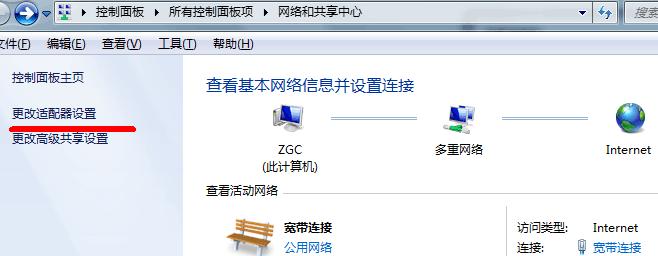
5.连接类型选择:在弹出的窗口中选择"连接到互联网"选项,并点击"下一步"。
6.宽带连接选择:选择"宽带(PPPoE)"选项,并点击"下一步"。
7.输入宽带账号信息:根据你的宽带运营商提供的账号和密码,依次填入相应的输入框中。
8.设置连接名称:为你的宽带连接起一个易于辨识的名称,并点击"连接"。
9.完成设置:等待系统建立宽带连接,并点击"关闭"。
10.连接测试:打开浏览器,尝试访问任意网站,确保已成功连接上互联网。
11.网络故障排查:如果连接不成功,可以通过重新检查设备连接、重新输入账号密码等方法进行故障排查。
12.高级网络设置:根据个人需求,可以在控制面板中的"网络和共享中心"中的"更改适配器设置"对网络连接进行高级设置。
13.添加其他网络设备:在控制面板中的"网络和共享中心"中,可以添加其他网络设备,如打印机、文件共享等。
14.安全注意事项:建立好宽带连接后,及时安装杀毒软件、防火墙等安全软件,保护个人计算机和个人信息的安全。
15.不同网络环境下的应用:根据不同的网络环境,我们可以选择不同的应用,如家庭环境下的游戏、学校环境下的学习资源等。
通过本文的W7新建宽带教程,我们可以轻松地在Windows7系统下建立一个可靠的宽带连接。只需按照上述步骤一步步操作,即可顺利上网。希望本文能为大家提供便利,让大家能够充分利用互联网资源,享受网络带来的便捷与乐趣。
标签: 新建宽带教程
相关文章

最新评论